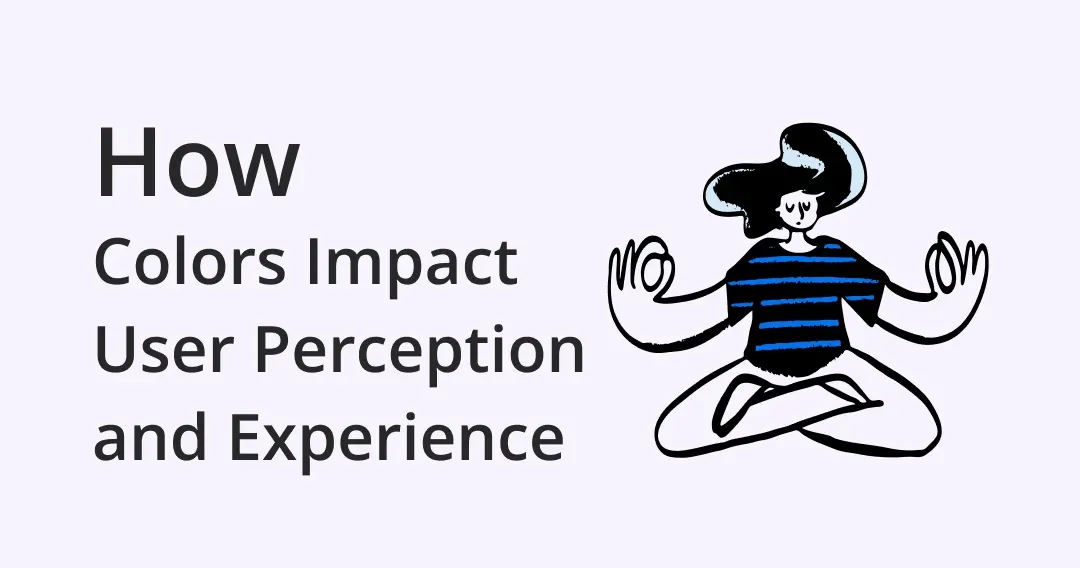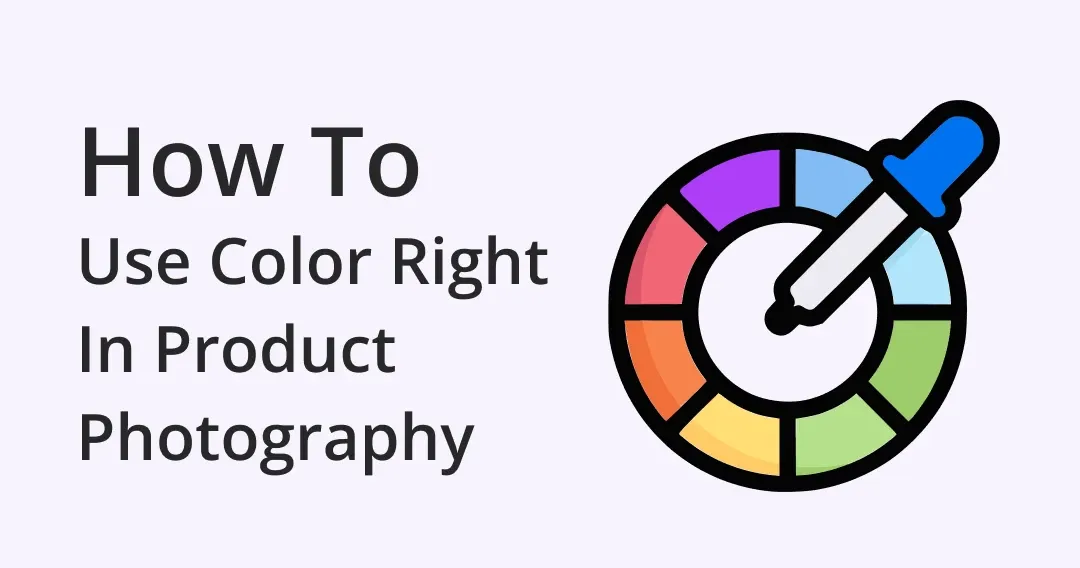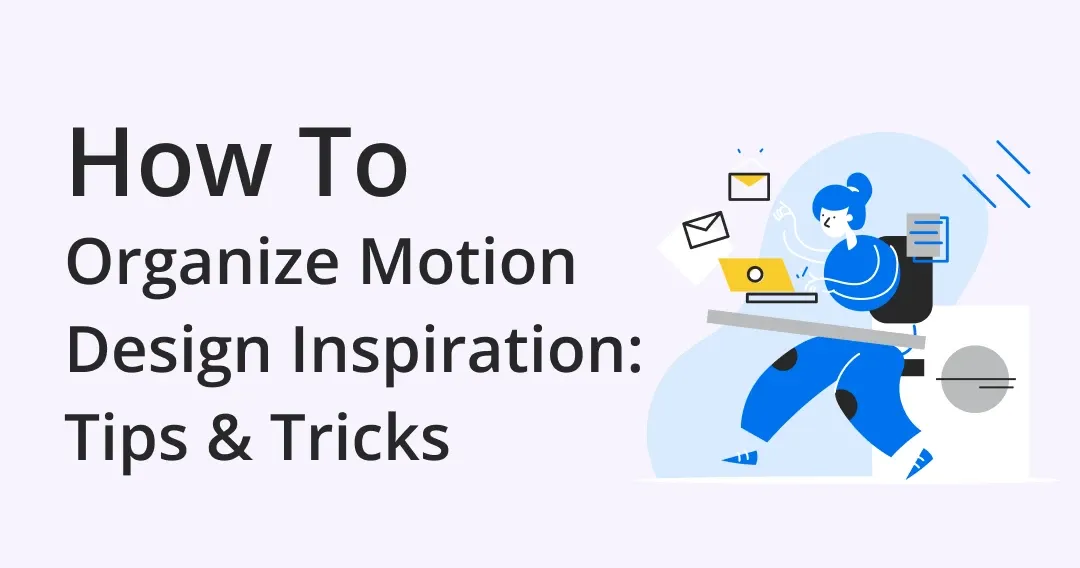デザイナーなら必見!フォルダ整理・ファイル管理コツ 5 選
想像してください:今朝最終のデザイン作品をクライアントに提出する予定で、また図面を少し調整したい時、残念ながら、この瞬間にどうしても元のデザインファイルが見つからない…。
デザイナーにとって、どうやってファイルを整理することが必要なスキルです。上記のような状況を避けるだけでなく、デザインプロセスのスピードを上げ、クライアントに良い印象を与え、トップデザイナーになることができますよ!
本記事はファイルを整理する 5 ステップを紹介して、最近気に入るファイル管理アプリをおすすめしたいです!ぜひ最後までご覧ください!
ステップ 1:デスクトップを整理する
デスクトップはすっきりと整理整頓し、よく使うフォルダーやゴミ箱など、基本的な機能だけ置きます。 また、デフォルトのダウンロードの保存先をデスクトップに指定すると、重要なフォルダがブロックされ、デスクトップがゴチャゴチャになるので、デスクトップに指定しない方がいいです。
以下は、デスクトップをきれいに整理できるアドバイス:
- 画像やアイコンなどのファイルを使い終わったらすぐに削除できる「一時フォルダ」を作成し、デスクトップを常にきれいにすることができます。
- ファイルを削除する前に、すべてのファイルとフォルダを整理してください。デスクトップで右クリックをして、「並び替え」を選択して、「更新日時」の条件で並び替えすると、すべてのファイルが最後にいつ使われたかがすぐにわかり、そのファイルの重要性を知ることもできます。
- 長い間開いていないファイル、インストールしたことのないファイル、重要でなくなったファイルなどのチェックを始め、遠慮なくすべて削除します。
- ここで面白い整理法を一つおすすめしますーお気に入りのパソコン用壁紙を使えば、ファイルが壁紙に邪魔になるのを見つけたら、整理するべきの時間になりました。これで、すぐに整理して、定期的に掃除する習慣を身につけることができます。
ステップ 2:フォルダを作成する
デスクトップの整理が終わったら、次はファイルの再整理に取りかかりましょう。 すべてのファイルを階層化することで、データを整理し、利用可能なすべてのリソースを管理することができます。
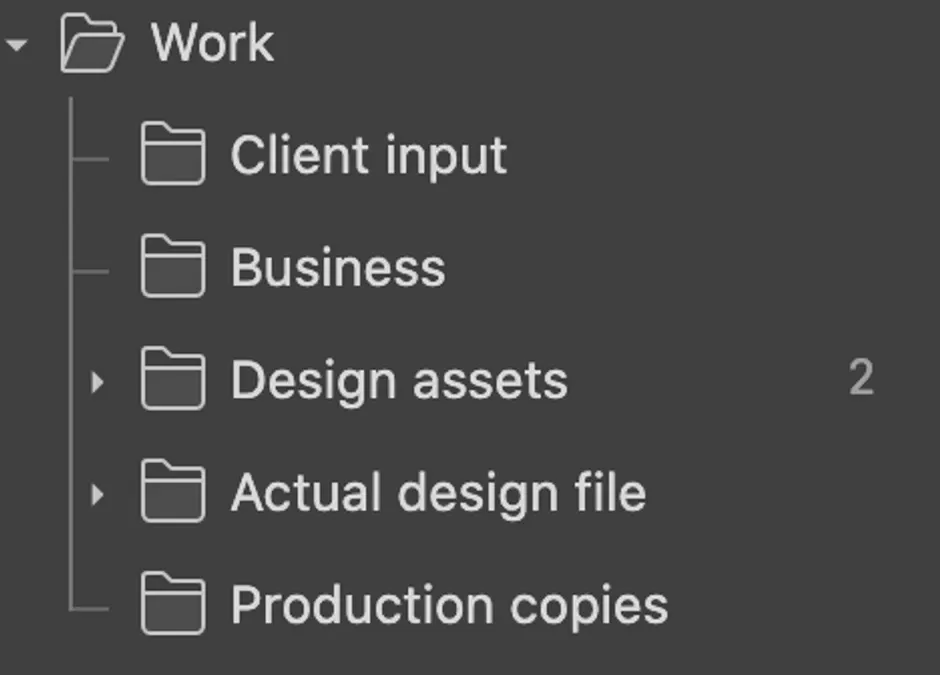
画像クレジット:Eagle
まず、「仕事」専用のフォルダを作り、様々な要件に分けます。 例:クライアント、ビジネス、デザイン素材など。
- クライアント(Client input)とは、クライアントに関連する全てのファイルはこちらに保存します。詳細なプロジェクトの内容、契約書、議事録などを含まれています。
- ビジネス(Business)は通常、ビジネスに関連する全ての文書を保存します。マーケティングキャンペーンの締め切り、スケジュール、予算計画などです。
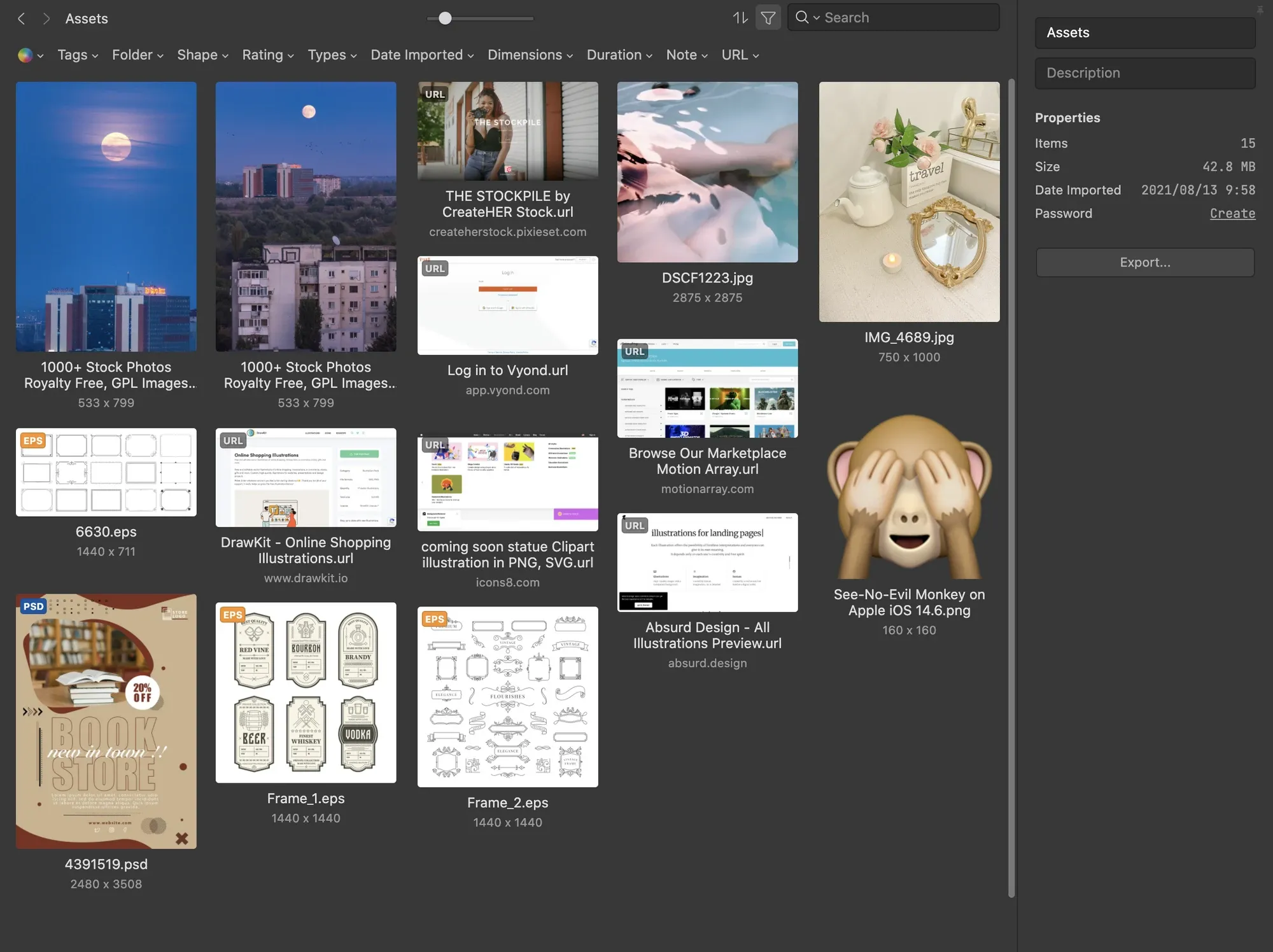
画像クレジット:Eagle 2
- デザイン素材(Design assets)インスピレーションをよく集める必要あるデザイナーにとって、このフォルダは最もよく使われているかもしれません。 アイコンやテンプレート、ベクター画像、写真など、今後のデザインプロジェクトで使用する可能性ある全てのリソースが含まれています。
- デザインファイル(Actual design files)作業しているデザインファイルをこちらに保存します。詳しい整理方法は以下を参考してください。
- 完成見本(Production copies)デザイン作品が完成したら、このフォルダに完成品をコピーしてここにもう一度保存します。また、クライアントへの送信やプレゼンテーションの際に、異なるシステムに対応できるための様々なファイル形式を用意しています。
階層的なフォルダを作成することで、デザインプロセスのスピードアップ、作業品質の向上、複数のプロジェクト間での混乱を避けることができます。
ステップ 3:名前を付けて保存
元のデザインファイルを直接変更しないでください。
編集する前にコピーを作成し、編集が終わっても「名前を付けて保存」を保存することで、元のファイルを上書きされません。 そうすると、デザインの各バージョンを確実に記録することで、予期せぬ変更依頼への対応、すべての制作プロセスの明確化、クライアントとのコミュニケーションコストの削減、効率化を実現できます。
ステップ 4:ファイル名を付ける
ファイル名を付ける際には、統一されたルールを守る必要があります。 これにより、データを検索する時間が短縮され、全てのファイル名を覚えておく必要がなくなります。 以下のルールで試してください:
- 命名規則は最初から最後まで一貫している必要がある
- ファイル名は具体的で短いものにする
- 特殊な記号やスペースを使わないでください
- コンマやスペースを大文字に置き換える
- おすすめの日付の形式:年、月、日(YYYYMMDD)。
- 異なるバージョンを示すには、連続した番号を使用する。
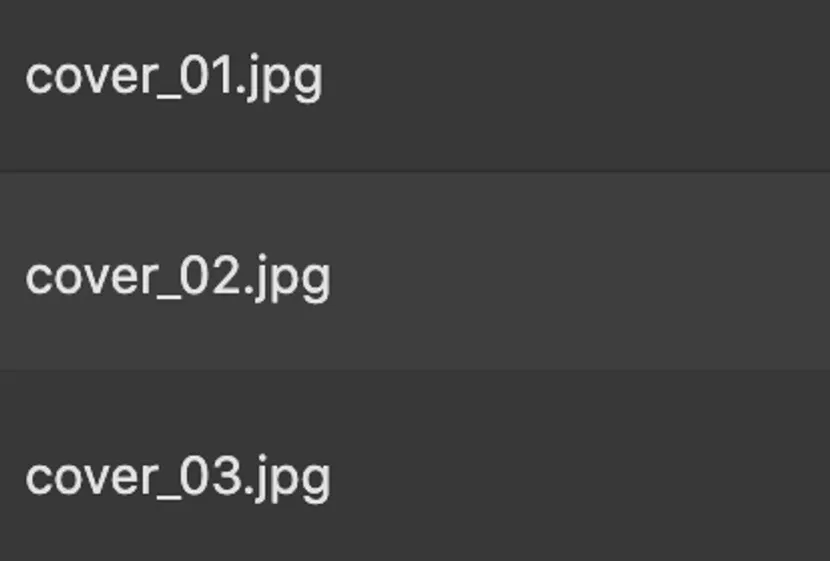
画像クレジット:Eagle 3
デザインファイルの様々なバージョンに名前を付ける場合、微調整後に誤って元のファイルを上書きしてしまわないように、「Final」という単語は使わない方が良いです。 他に、異なるバージョンを表示するために連続した番号を使用することで、最終の作品を一目で見つけることができ、時間の節約とデザインの変更の余地を残すことができます。
また、数字だけでなく、このような要素でファイル名を付けるのもおすすめです。
- 制作日
- 簡単な説明
- 場所
- プロジェクト名、番号
まとめると、ファイルの命名規則はランダムに組み合わせていろいろな形にすることができるので、自分に合ったものを選べばいいのです。
例:
- 制作日(YYYYMMDD)画像調整
20210906brian元のファイル.psd
20210906brianカット.png
20210906brian髭.png
- 場所 - 分析 - バージョン(LocationAnalysisVersion)
NewyorkDropboxV1
NewyorkMapV1
NewyorkMapV2
ステップ 5:共同編集を使用
細かい調整は新しいファイルに保存するだけでなく、共同作業用のファイルに記録して、チームとの間で制作の進捗状況を共有するようにしています。 それだけでなく、ファイルを共有することのメリットは、アイデアを共有し、一緒にブレーンストーミングをすることで、仕事の質を向上させることができることです。
おすすめのソフト
プロジェクトやデザインファイルの数が少ない場合なら、上記のステップを踏めば、生産性を大きく向上させることができます。 しかし、もし大量のプロジェクトを管理する必要があるなら、私が最近気に入っているプロフェッショナルな管理ツールー Eagle をおすすめします。
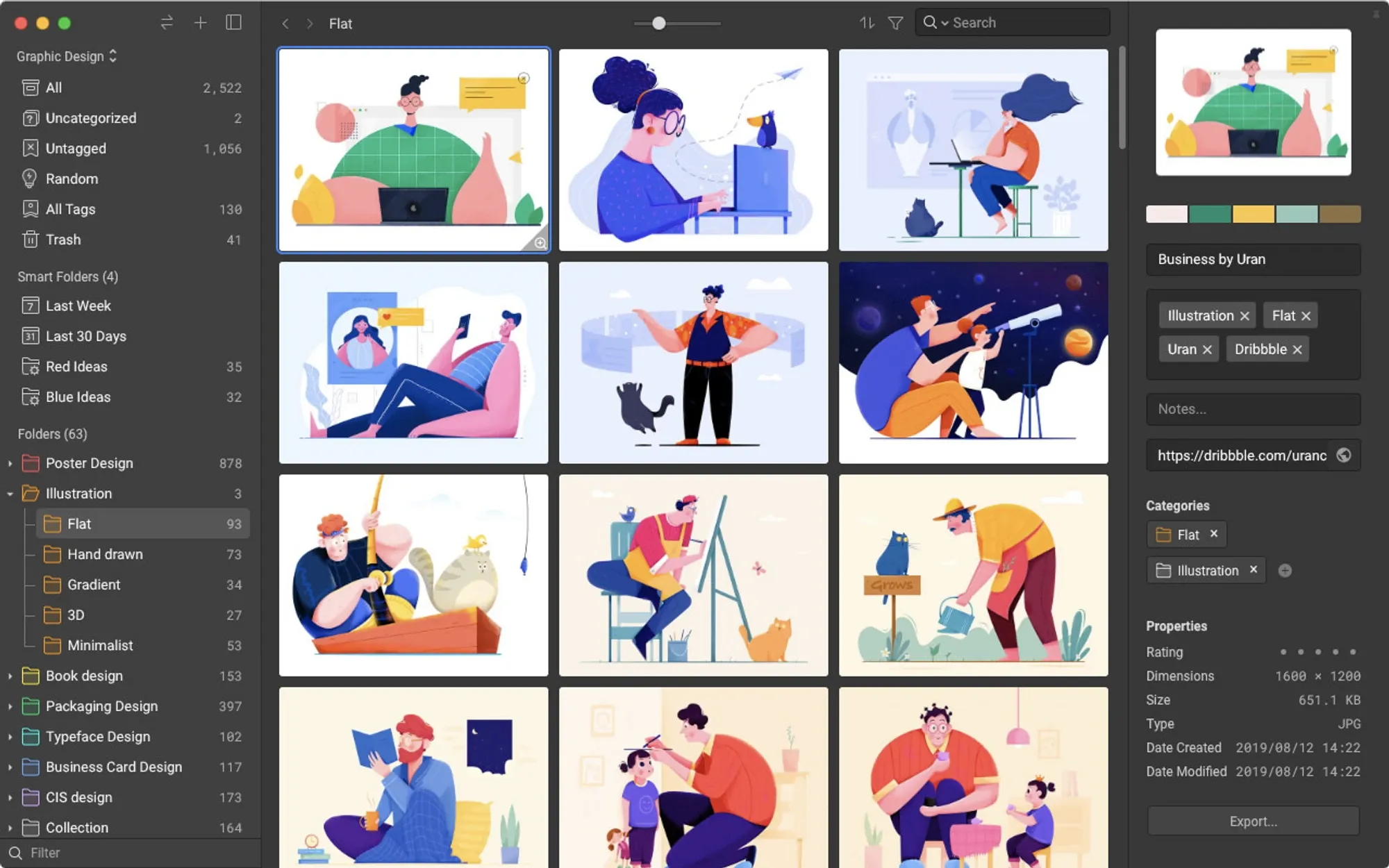
画像クレジット:Eagle 4
- Eagleはタグ付け、星評価、画像コメント機能を備えているので、各ファイルの名前を覚えておかなくても、ファイルを探すことができます。
- 強力な「スマートフォルダー」機能により、上記の手順を行う際の時間を大幅に短縮することができます。
- また、「画像名前のバッチ変更」機能もあり、超便利です!
Eagle は 30 日間の無料体験版を提供しており、すべてのデザイナーに強くおすすめします!→ https://jp.eagle.cool
結論
ファイルの再構築は、整理するにも慣れるにも時間がかかりますが、今後の仕事の幅を広げるためにはとても有効な方法です!レイヤーフォルダを作成し、ファイル名を変更し、調整したデザインを忘れずに「名前を付けて保存」しておけば、いざというときにファイルを探す手間が省け、強力なインスピレーションデータベースを構築して、より優れたデザイナーになることができます!
生産性向上させるヒントをもっと知りたい?ここをクリックして素材を簡単に管理できるおすすめのツールを参考にしてください!
本記事は Eagle チーム Sunnie によって翻訳されました。元記事のソース 5 Tips to Properly Manage your Design Files 2023、著者 Roger Moore。